Nastavenia funkcie eko sú nastavené v dávke. K dispozícii
je "Vlastný režim" a "Eko režim".
Hodnoty nastavenia použité každým režimom sú nasledujúce.
| Funkcia | Vlastný režim | Eko režim |
|---|---|---|
|
Nastavenie režimu predhrievania |
1 min. |
1 min. |
|
Vypnutie panelu pri režime predhrievania |
Zapnuté |
Zapnuté |
|
Časovač automatického vypnutia Vzdialené úlohy |
Čo najskôr |
Čo najskôr |
|
Časovač automatického vypnutia Miestne úlohy |
Určenie času prechodu: 11 min. (pre Európu), 1 min. (okrem Európy) |
Určenie času prechodu: 1 min. |
|
Úroveň výkonu režimu spánku |
Nízky výkon |
Nízky výkon |
|
Eko skenovanie |
Zapnuté |
Zapnuté (všetky režimy okrem kopírovania) |
Keď sa používa vlastný/šetriaci režim, v nastaveniach
systému sa nepoužíva žiadne nastavenie úspory energie.
Tento režim vypína napájanie ovládacieho
panela a fixačnej jednotky a necháva zariadenie čakať v stave s nízkou spotrebou
energie.
Režim automatického vypnutia sa aktivuje, keď v stave čakania
uplynie nastavený čas bez vykonania úlohy.
V porovnaní s režimom predhrievania je pomer úspory energie
oveľa vyšší, ale doba obnovenia prevádzkového stavu je dlhšia.
Keď je zariadenie v režime automatického vypnutia, indikátor
hlavného napájania bliká nažlto.
Tento režim sa vymaže pri prijatí tlačových údajov, výstupe
faxových údajov alebo pri stlačení tlačidla [Napájanie], zatiaľ čo
toto bliká.
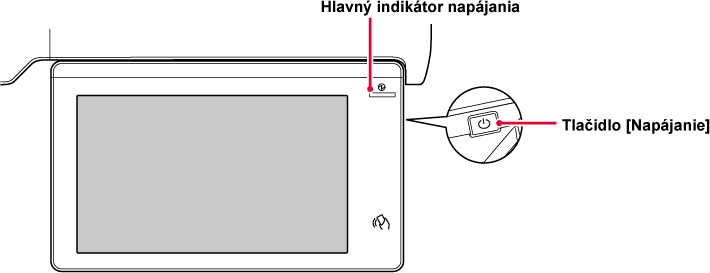
15 sekúnd pred prechodom do režimu automatického vypnutia
sa objaví správa.
Ťuknutím na tlačidlo [Pokračovať] správu zatvorte a pokračujte
v normálnej prevádzke.
Správa sa znova objaví 15 sekúnd pred koncom predĺženia normálneho
prevádzkového času.
Ak do 15 sekúnd po zobrazení správy nič nevykonáte, zariadenie
prejde do režimu automatického vypnutia.
Tento režim znižuje teplotu fixačnej jednotky
a necháva zariadenie čakať v stave s nízkou spotrebou energie.
Režim predhrievania sa aktivuje, keď uplynie nastavená doba
v stave čakania bez vykonania úlohy.
V porovnaní s časovačom automatického vypnutia je úspora energie
menšia a doba obnovenia prevádzkového stavu je kratšia.
Dotykový panel sa vypne.
Keď je zariadenie v režime predhrievania, indikátor hlavného
napájania svieti namodro.
Obsah dotykového panela zmizne po ťuknutí na tlačidlo [Východzia obrazovka]
alebo po jeho stlačení.
15 sekúnd pred prechodom do režimu predhrievania sa
objaví správa.
Ťuknutím na tlačidlo [Pokračovať] správu zatvorte a pokračujte
v normálnej prevádzke.
Ak do 15 sekúnd po zobrazení správy nič nevykonáte, zariadenie
prejde do režimu predhrievania.
Zobrazí odporúčané nastavenia kopírovania
alebo tlače pre kópiu, opakovanú tlač zakladania dokumentov a priamu tlač.
Ak prepnete na režim kopírovania (normálny režim), zobrazia
sa odporúčané nastavenia pre režim kopírovania.
Odporúčané nastavenia: Obojstranné kopírovanie, Nv1, ČB kopírovanie
a Orientácia obrázka
Keď na obrazovke so zoznamom súborov na založenie do
dokumentov ťuknete na položku [Zmeniť nastavenie tlače] na paneli akcií, zobrazia
sa odporúčané nastavenia pre tento režim.
Odporúčané nastavenia: obojstranná tlač, N:1 a čiernobiela
tlač.
Keď na obrazovke so zoznamom súborov na priamu tlač
ťuknete na položku [Zmeniť nastavenie tlače] na paneli akcií, zobrazia sa odporúčané
nastavenia pre tento režim.
Odporúčané nastavenia: obojstranná tlač, N:1 a čiernobiela
tlač.
Tlač alebo výstup prijatých faxových údajov
v Časovači automatického vypnutia zapne zariadenie, ktoré sa hneď
po dokončení tlačovej úlohy vráti do režimu Časovača automatického
vypnutia.

Nastavuje sa čas prechodu automatického
vypnutia napájania pre iné ako vzdialené úlohy.
Túto možnosť môžete nastaviť v ponuke"Nastavenia (administrátor)"
vyberte položku [Nastavenia systému] → [Úspora energie] → [Nastavenie
Eko] → [Časovač automatického vypnutia] → [Miestne úlohy].
Časovač automatického vypnutia je pevný. Vyberte položku
[Pevný čas prechodu.] a nastavte čas prechodu.
Keď je toto nastavenie zapnuté, možnosť [Zmeniť čas prechodu časom dňa.] je vypnutá.
Táto funkcia riadi optimálny prechod do režimu Automatického
vypnutia pre každé časové obdobie pomocou analýzy používania zariadenia
na základe záznamov o úlohách získaných počas štvortýždňového obdobia.
Keď je toto nastavenie zapnuté, možnosť [Pevný čas prechodu.] je vypnutá.
Režimy
prechodu na úsporu energie a automatického vypnutia
| Vzor | Čas prechodu | Priemerné výstupy za hodinu* |
|---|---|---|
|
Režim 1 (Začat úlohu Priorita1) |
Po 1 hodine |
700 alebo viac |
|
Režim 2 (Začat úlohu Priorita2) |
Po 30 minútach |
150 až 699 |
|
Režim 3 (priorita úspory energie 1) |
Po 5 minútach |
40 až 149 |
|
Režim 4 (priorita úspory energie 2) |
Po uplynutí minimálnej doby |
Maximálne 39 |
* Predvolené výrobné nastavenie
Automatické
Táto funkcia riadi optimálny príkon pre každé časové obdobie
pomocou analýzy používania zariadenia na základe denníkov úloh počas
určitého obdobia.
Manuálne
Schému je možné nastaviť pre každý časový rozsah.
Zariadenie má šablónu s tromi schémami. Schému úspory energie
je možné pridať k "Pôvodný vzorec ekológie 1 až 4".
Šablóna
s tromi schémami
| Šablóna | Vzor | Popis režimu |
|---|---|---|
|
Šablona 1 |
Celý deň "Úsp. energie Priorita2" |
Zariadenie celý čas pracuje v "Režim4 (Úspora energie Priorita2)". |
|
Šablona 2 |
8:00-18:00 "Úsp. energie Priorita1" |
Zariadenie pracuje v "Režim3 (Úspora energie Priorita1)" medzi 8:00 a 18:00 a v "Režim4 (Úspora energie Priorita2)" v ostatnom čase. |
|
Šablona 3 |
8:00-18:00 "Zacat úlohu Priorita1" |
Zariadenie pracuje v "Režim 1 (Začat úlohu Priorita1)" medzi 8:00 a 18:00 a v "Režim4 (Úspora energie Priorita2)" v ostatnom čase. |
Nízký výkon: Zariadenie sa prepne do režimu úspory
energie, ale opätovné spustenie bude chvíľu trvať.
Rýchle prebudenie: V porovnaní s funkciou Nízky výkon sa trochu
zvýši spotreba, ale zariadenie sa rýchlejšie spustí.
Režim snímača pohybu
(BP-60C31/BP-60C36/BP-60C45/BP-70C31/BP-70C36/BP-70C45/BP-70C55/BP-70C65):
Snímač pohybu umožňuje automatické zobudenie zariadenia z režimu
spánku.
Netlačové úlohy, ako napr. odoslanie skenovaného
originálu, sa vykonávajú s vypnutou fixačnou jednotkou.
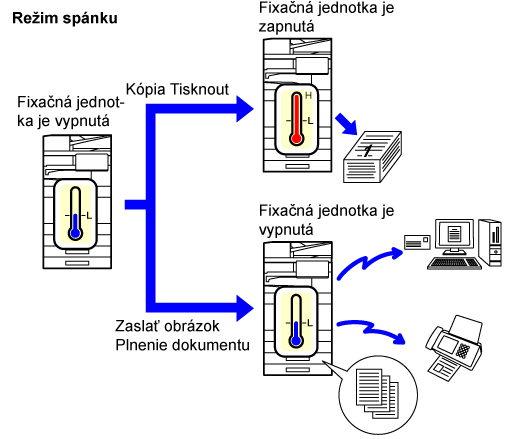
Nastavte možnosť "Nastavenie Eko skenovania" na hodnotu
 a vyberte režim alebo obrazovku, v ktorej
sa nastavenie povolí.
a vyberte režim alebo obrazovku, v ktorej
sa nastavenie povolí.
Môžete nastaviť nasledujúce režimy a obrazovky.
Táto funkcia analyzuje používania zariadenia
a ovláda prechod na režim automatického vypnutia napájania na základe frekvencie
používania. Ak chcete napájanie zariadenia spravovať pomocou zoznamu
vzorov úspory energie, vyberte položku [Manuálne] v ponuke "Nastavenia
(administrátor)" – [Nastavenie Eko] – [Úspora energie] – [Zmeniť čas prechodu časom
dňa.] a
v rozbaľovacom zozname vyberte Vzorec automatickej aktualizácie
alebo jeden z pôvodných vzorcov ekológie 1 až 4.
Ak chcete automaticky analyzovať používanie zariadenia a aktualizovať
vzor podľa potreby, nastavte automatickú aktualizáciu vzoru.
Editovať vzorec
Nastavte vzorec ekologického vzoru.
| Položka | Popis |
|---|---|
|
Zmeniť názov vzorca |
Ak chcete zmeniť názov vzoru, zadajte požadovaný názov. |
|
Vytvoriť model vzorca |
Vyberte uložený vzor, na základe ktorého chcete vytvoriť nový vzor. Ak chcete kopírovať nastavenia vybraného vzoru, vyberte [Kopírovať zvolený vzorec.]. |
|
Nastav. úsp. energie |
Nastavte časové úseky pre režimy zariadenia. Vyberte režim od 1 do 4, a vyberte deň v týždni, čas začiatku a čas ukončenia. |
|
Deň v týždni |
Nastavte deň v týždni, kedy chcete aktivovať režim vybraný v nastavení na šetrenie energie. |
|
Úvodný čas/Čas Dokončenia |
Nastavte časový úsek, počas ktorého chcete aktivovať režim vybraný v nastavení na šetrenie energie. |
Ovládací panel zariadenia sa môže zapnúť
alebo vypnúť v preddefinovanom čase. Je možné nastaviť až tri (3)
schémy. "Nastavenie 1", "Nastavenie 2", "Nastavenie 3" sa vykonajú v tomto
poradí, ak sú nastavené na rovnaký deň v týždni alebo na rovnakú
hodinu.
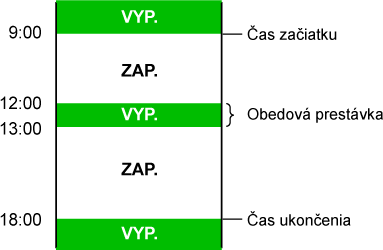
Deň, keď je vysoké tlačové zaťaženie alebo
chcete vykonať špeciálne operácie, môžete nakonfigurovať ako konkrétny dátum
a nastaviť konkrétny vzor úspory energie len pre tento konkrétny
dátum.
Karta
"Určený dátum"
pre určitý dátum možno nastaviť obdobie do 7 dní. Nastavte
určitý dátum, vzor úspory energie, ktorý sa má použiť a operáciu,
ktorá sa vykoná v prípade, že konkrétny dátum pripadá na nepracovný
deň.
| Položka | Popis |
|---|---|
|
Nastavenie dátumu |
Nakonfigurujte dátum, v ktorý chcete zariadenie obsluhovať podľa konkrétneho vzoru. Vyberte deň od 1. do 31. v každom mesiaci alebo od konca každého mesiaca. |
|
Použitá prevádzka úspory energie |
Vyberte formát úspory energie, ktorý chcete použiť. Detaily vzoru úspory energie nastavte na ZOZNAM VZOROV ÚSPORY ENERGIE. |
|
Činnosť počas sviatku |
Nakonfigurujte prevádzku zariadenia, ak prednastavený konkrétny dátum vychádza na sviatok. Na určenie dátumu, ktorý vychádza na sviatok, použite ZOZNAM VZOROV ÚSPORY ENERGIE. |
Karta "Vzor"
Táto karta slúži na konfiguráciu detailov vzoru úspory energie.
| Položka | Popis |
|---|---|
|
Prevádzka s úsporou energie |
Vyberte vzor konkrétneho dátumu, ktorý chcete určiť. |
|
Zmeniť názov vzorca |
Zadajte názov vzoru, ktorý chcete zmeniť, a názov vzoru špecifického dátumu. |
|
Vytvoriť model vzorca |
Vyberte zdrojový vzor pri vytvorení vzoru pomocou uloženého alebo prednastaveného vzoru. |
|
Pridať nový rozvrh. |
Slúži na pridanie rozvrhu. |
Karta "Sviatok"
Určte sviatok. Deň, ktorý určíte ako sviatok, nebude konkrétnym
dátumom.
| Položka | Popis |
|---|---|
|
Zoznam sviatkov |
Ak klepnete na túto možnosť, nájdete tu dátumy a dni v týždni označené ako sviatky na nasledujúce dva roky. |
|
Deň týždňa |
Túto možnosť použite na určenie dňa v týždni ako sviatka. |
|
Nastavte Interval |
Túto možnosť použite na určenie sviatka pomocou dátumu. Možnosť "Finálne zaregistrovaný čas" zobrazuje uloženie sviatkov pomocou funkcie Nastavte interval. |
Keď je zobrazená základná obrazovka normálneho
režimu, zobrazia sa nastavenia odporúčaní eko.
Zobrazia sa nasledujúce funkcie.
Tento režim slúži na zníženie spotreby tonera.
Spotrebu tonera možno nastaviť pre každú tlačovú úlohu: Kopírovanie,
Tlačiareň a Výtlačky (Zakladanie dokumentov).
Spotrebu tonera môžete vybrať z troch úrovní.
(BP-60C31/BP-60C36/BP-60C45/BP-70C31/BP-70C36/BP-70C45/BP-70C55/BP-70C65)
Sníma pohyb osôb prichádzajúcich k zariadeniu, pričom
zariadenie automaticky prebudí zo spánkového režimu. (Len režim
pohybového senzora)
Detekčný rozsah má tri nastavenia (
 /
/
 /
/
 ).
).
Okrem toho, keď snímač pohybu zareaguje v čase, keď je napájanie
tohto stroja nastavené na OFF v nastavení plánu zapnutia/vypnutia,
môžete byť upozornení správou s upozornením.
Keď zaregistrujete e-mailovú adresu ako miesto určenia výstrahy,
odošle sa informácia o detekcii, ktorá vás informuje, že snímač
pohybu odpovedal na zaregistrovanú e-mailovú adresu.
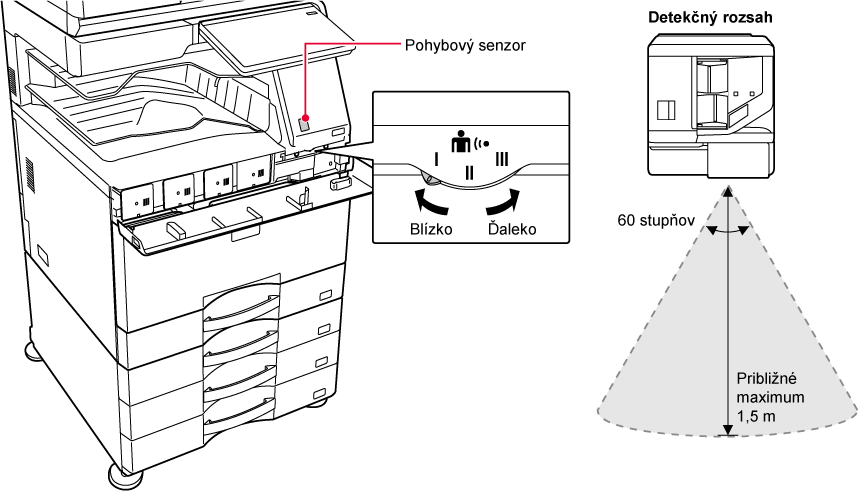
Upozornenie
Pohybový senzor nemusí fungovať správne v podmienkach uvedených nižšie.Version 04a / bp70c65_usr_04a_sk